PS如何采用斩补法制作六边形相机发布时间:2019年10月24日 17:11
1.了解四种工具使用方法,打开ps,使用【矩形工具】,【填充】颜色,关闭【描边】,使用【合并形状】,快捷键【u】,具体如图所示。

2.新建【图层】,使用【矩形工具】,使用【减去顶层形状】,快捷键是在形状工具前提下按住【alt】,此时计算的是整个图形,【ctrl+z】后退一步,创建矩形,具体如图所示。

3.新建【图层】,使用【矩形工具】,使用【与形状区域相交】,快捷键同时按住【alt】【shift】,具体如图所示。
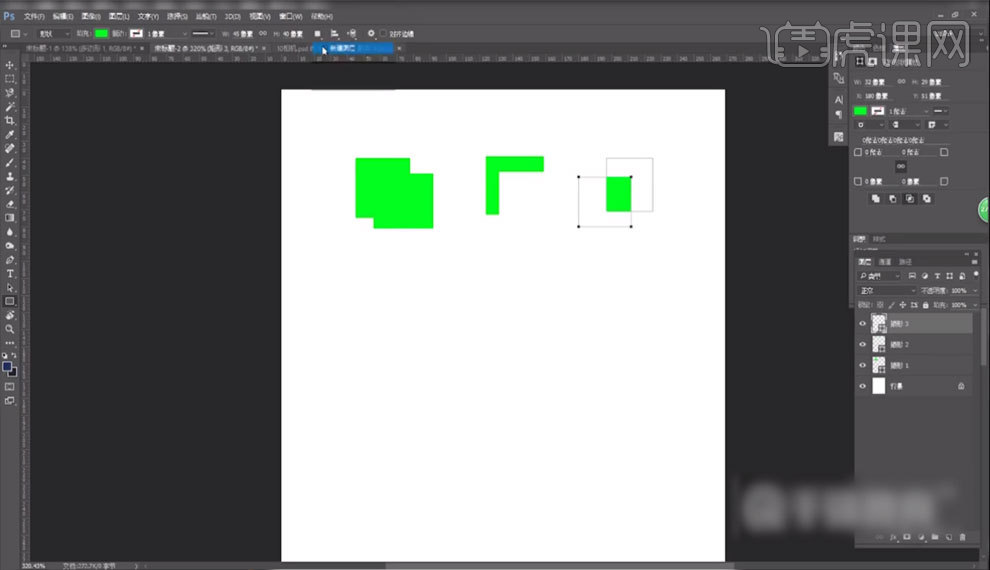
4.新建【图层】,使用【矩形工具】,使用【排除重叠形状】,具体如图所示。
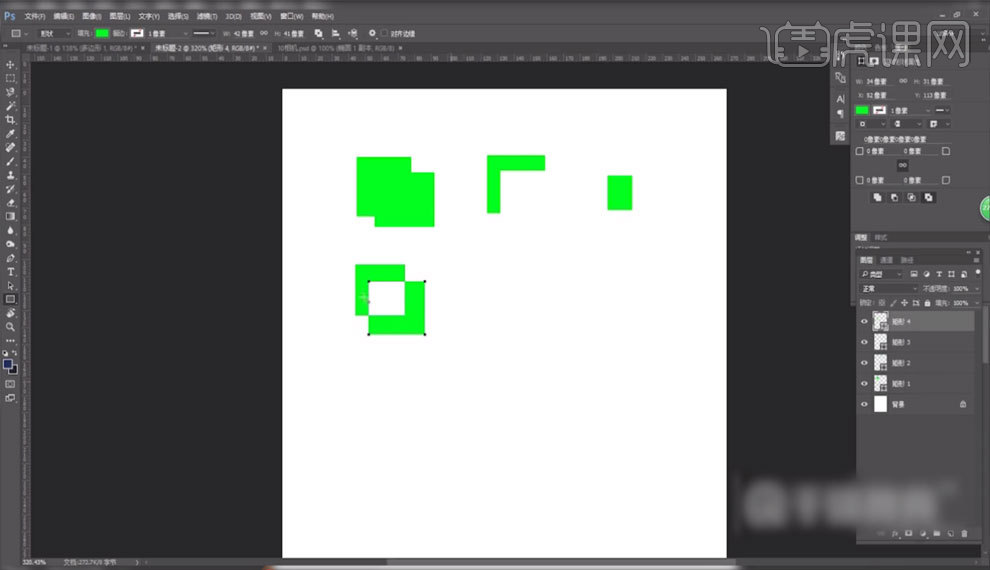
5.在使用【椭圆工具】时,快捷键有些不同,按住【alt】画出椭圆,然后按住【shift】画出正圆,之后按住空格键进行移动位置,具体如图所示。

6.使用【椭圆工具】画出大圆,基本与多边形大小一致,【ctrl+t】大小改为【62%】,【填充】颜色,之后【ctrl+j】【ctrl+t】【填充】颜色,做出后面的圆,注意【像素】要为双数,具体如图所示。

7.调整细节,除了外部的小圆与内部的小白圆,剩余圆选中进行【水平居中对齐】,具体如图所示。最终效果如图所示。

点击观看视频教程

斩补法制作六边形相机
立即学习初级练习3766人已学视频时长:11:20
特别声明:以上文章内容仅代表作者本人观点,不代表虎课网观点或立场。如有关于作品内容、版权或其它问题请与虎课网联系。
500+精品图书
20G学习素材
10000+实用笔刷
持续更新设计模板












